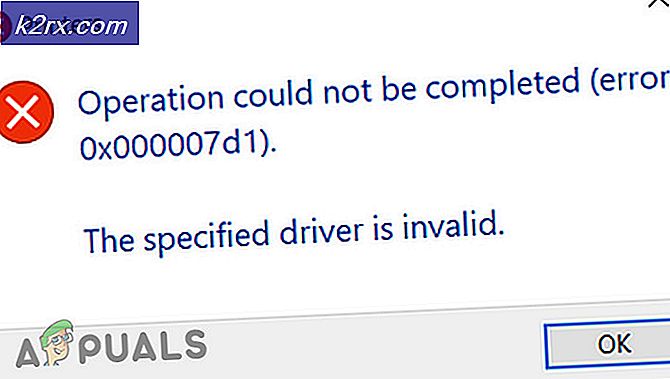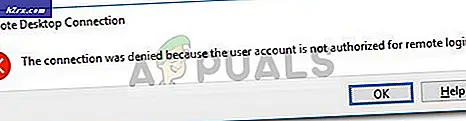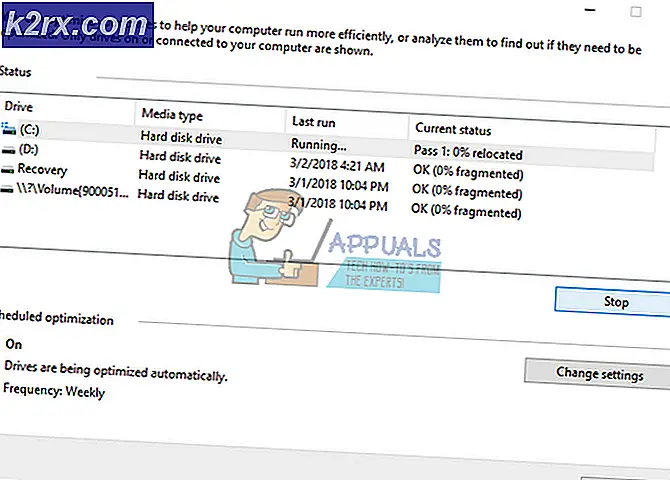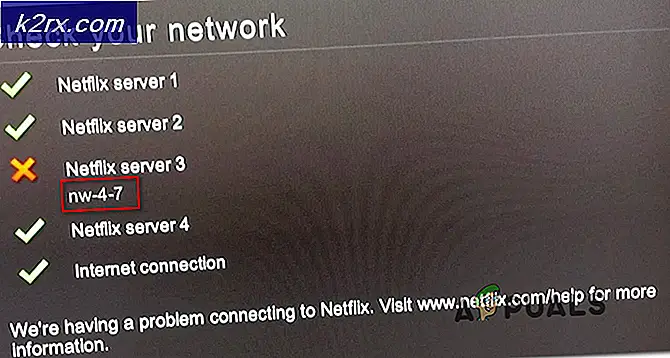ICloud'dan PC'ye Tüm Fotoğrafların Nasıl Yükleneceği
Tüm fotoğrafları bir kerede iCloud'dan bir Windows PC'ye indirmek, birçok PC + iDevice kullanıcısının günümüzde sahip olduğu bir sorundur. Yeni iCloud web arayüzü, tüm görüntüleri seçmek için eski tuş kombinasyonuna (Shift + Click) izin VERMEZ . Bunun yerine, aynı anda sadece Command + Click tuşlarına basarak bunları tek tek seçebilirsiniz. Bununla birlikte, iCloud yöneticisi uygulaması PC'nize yüklüyken ve çalışıyorsa, tüm görüntülerinizi bir kerede indirmenin seçeneği sistem tepsinizde kullanılabilir. Burada tüm iCloud resimlerinizi bir kerede indirmek için nasıl kullanılacağını öğrenebilirsiniz.
PRO TIP: Sorun bilgisayarınız veya dizüstü bilgisayar / dizüstü bilgisayar ile yapılmışsa, depoları tarayabilen ve bozuk ve eksik dosyaları değiştirebilen Reimage Plus Yazılımı'nı kullanmayı denemeniz gerekir. Bu, çoğu durumda, sorunun sistem bozulmasından kaynaklandığı yerlerde çalışır. Reimage Plus'ı tıklayarak buraya tıklayarak indirebilirsiniz.Bir kerede PC'ye Tüm iCloud Fotoğrafları indirin
- Henüz yapmadıysanız Windows için iCloud uygulamasını indirin .
- Windows için resmi iCloud web sayfasına gidin ve İndir'i tıklayın .
- İndirme işlemi bittiğinde, dosyayı açın ve yükleme işlemini gerçekleştirin .
- Şimdi iCloud hesabınızı kullanarak iCloud yönetici uygulamasında oturum açın. Nasıl görünmesi gerektiği.
- Program çalışırken, bildirim tepsisine bir göz atın (saatinizin, pilinizin ve diğer simgelerin bulunduğu ekranın sağ alt köşesi). Orada bulunan küçük bir iCloud simgesi görmelisiniz.
- Bulduğunuzda, üzerine tıklayın ve 2 seçeneği göreceksiniz: Fotoğrafları indir / Fotoğraf yükle .
- Şimdi, Fotoğrafları indir'i tıklayın ve bu, tüm iCloud fotoğraflarınızı (veya yıl başlıklı klasörlerinizi) seçme seçeneği sunmalıdır.
Not: Bu pencere açılırsa, birkaç dakika bekleyin ve tekrar deneyin. - Resimlerinizi seçtiğiniz pencere belirdiğinde, ALL kutucuğunu işaretleyin ve İndir'e tıklayın .
- Kaç tane fotoğrafa sahip olduğunuza bağlı olarak, hepsini PC'nize getirene kadar bir süre beklemeniz gerekebilir. İşlemi tamamlamak için dizüstü bilgisayarınızı (veya masaüstünüzü) bırakın .
- Tamamlandığında, iCloud / iCloud Fotoğraflarınızı / İndirilenler klasörünüzü kontrol edin .
Son sözler
Bu yöntem, Windows için en son iCloud yöneticisi uygulamasında benim için çalıştı (dosya sürümü 7.3.0.20). Gelecekte bir noktada (uygulamanın yeni bir yeniden tasarlanmış sürümü yayınlandığında) bu yöntemin kullanışlı olmayabileceğini unutmayın. Bu nedenle, aşağıdaki yorum bölümünde sizin için çalışmışsa bana bildirin. Apple kuralları değiştirdiğinde makaleyi güncellemek istiyorum.
PRO TIP: Sorun bilgisayarınız veya dizüstü bilgisayar / dizüstü bilgisayar ile yapılmışsa, depoları tarayabilen ve bozuk ve eksik dosyaları değiştirebilen Reimage Plus Yazılımı'nı kullanmayı denemeniz gerekir. Bu, çoğu durumda, sorunun sistem bozulmasından kaynaklandığı yerlerde çalışır. Reimage Plus'ı tıklayarak buraya tıklayarak indirebilirsiniz.